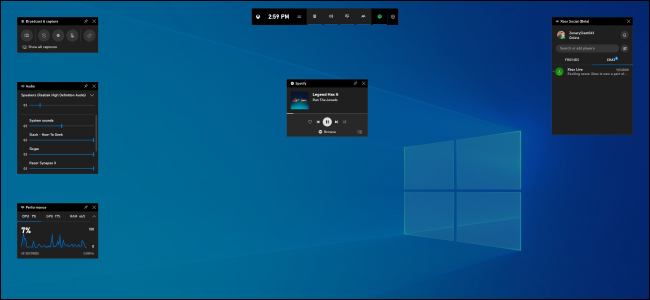Ігри Xbox One величезні. Лише Red Dead Redemption 2 становить 107 ГБ. Якщо у вас обмеження даних, завантажувати одну і ту ж гру кілька разів марно. Натомість передавайте свої ігри між консолями за допомогою зовнішніх накопичувачів для збереження даних.
Скопіюйте свої ігри, щоб заощадити час та дані
Коли ми даруємо комусь новий Xbox One, ми рекомендуємо спочатку встановити для них ігри . Незалежно від того, чи буде це різдвяний сюрприз для ваших дітей або подарунок на день народження для вашої дружини, їхні ігри будуть готові до негайної гри. Коли ви вперше граєте у гру Xbox, консоль відразу копіює більшу частину диска на жорсткий диск. Потім ваш Xbox завантажує все інше, що потрібно для гри. Неймовірно, що додатковий вміст може призвести до ігор розміром 100 ГБ або більше, таких як Final Fantasy 15, Gears of War 4 та Call of Duty: Infinite Warfare.
Якщо у вас більше, ніж Xbox One, установка ігор на кожну з них може означати завантаження їх кілька разів, але залежно від швидкості вашого Інтернету це може зайняти багато часу. Гірше того, якщо у вас є обмеження даних, ви ризикуєте перейти. Наприклад, Comcast забезпечує обмеження даних на 1 ТБ (1000 ГБ), а завантаження однієї гри Xbox One може використовувати десяту частину цього. На щастя, Microsoft додала підтримку зовнішнього жорсткого диска для Xbox One. І хоча ви зазвичай використовуєте це для розширення сховища, ви також можете використовувати його для переміщення або копіювання гри з одного Xbox на інший.
Це також корисно, якщо ви переходите на Xbox One X з оригінального Xbox One або Xbox One S.
Як перенести кожну гру одночасно (або лише деякі)
Перенесення ваших ігор - справа досить проста. Спочатку підключіть зовнішній диск, який ви плануєте використовувати, і відформатуйте його, якщо буде запропоновано.
Увага : Процес форматування видалить дані з накопичувача.
Корпорація Майкрософт вимагає використання накопичувача USB 3.0 із принаймні 256 ГБ пам’яті. Враховуючи величезний розмір ігор, ми рекомендуємо отримати принаймні 1 ТБ .
На головному екрані Xbox натисніть кнопку Xbox на контролері (кругла кнопка з логотипом Xbox, що загоряється). Виберіть шестірню налаштувань вкрай праворуч, а потім - "Налаштування".
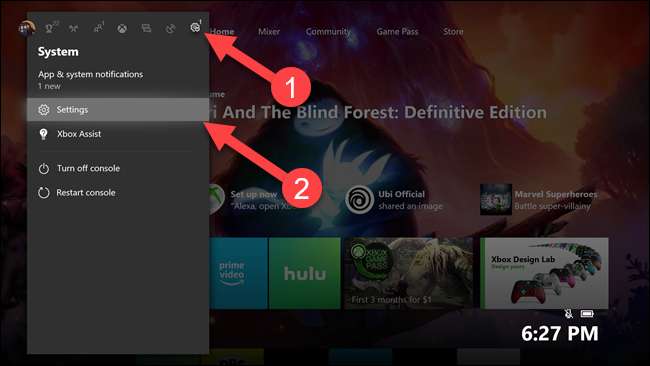
Виберіть "Система", а потім "Зберігання".
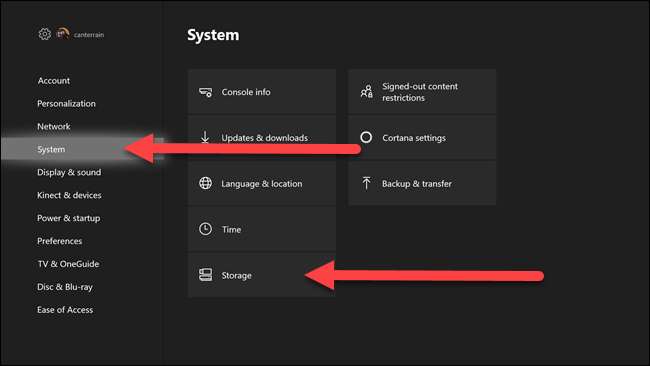
Тут ви виберете жорсткий диск, на якому зараз перебувають ваші ігри. Якщо ви ніколи раніше не користувались зовнішнім жорстким диском, виберіть параметр Внутрішній. Ми виберемо жорсткий диск "xbox".
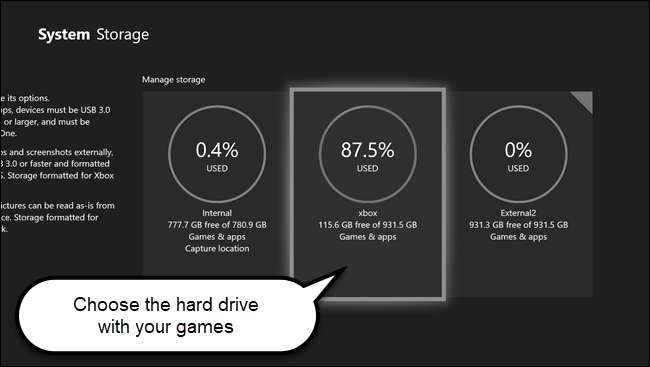
У підменю, що з’явиться, виберіть опцію “Transfer”.
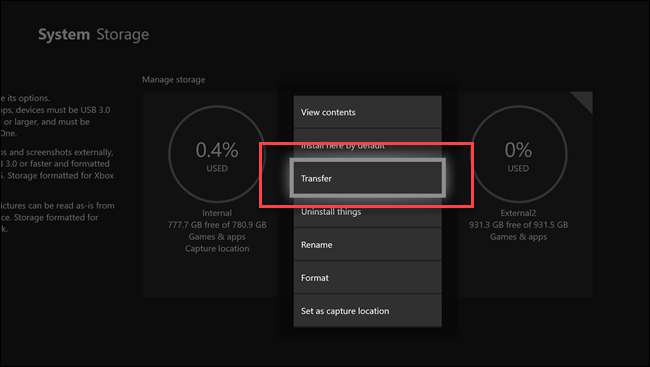
Виберіть окремі ігри, які ви хочете перенести, або виберіть «Вибрати все», щоб передати всі ігри. Виберіть «Копіювати вибране», щоб скопіювати файли гри на зовнішній диск. Ви можете використовувати «Перемістити вибране», щоб перемістити ігрові файли на зовнішній диск і видалити вихідну копію з початкового місця, але це потрібно зробити, лише якщо ви звільняєте місце, наприклад, повний внутрішній жорсткий диск.
Ви можете помітити, що у верхній частині екрана вказується, що ігри будуть перенесені на ваш внутрішній диск, але не турбуйтеся про це. На наступному кроці вам буде запропоновано пункт призначення.
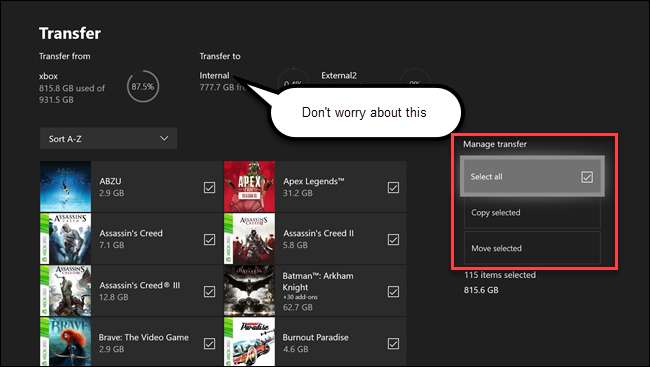
Виберіть диск, на який ви переносите свої ігри. У цьому випадку ми вибираємо порожній зовнішній жорсткий диск із назвою „External2”.
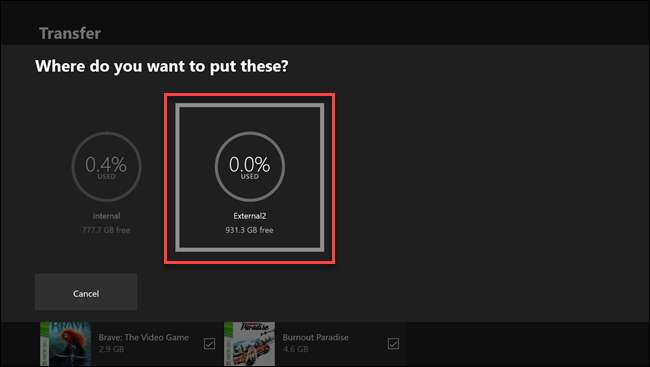
Ви побачите підтвердження з детальною кількістю ігор для передачі. Якщо інформація правильна, виберіть «Копіювати» або «Перемістити». Показаний варіант залежить від вашого попереднього вибору. Якби ви використовували опцію “Копіювати”, ваші ігри існували б як на цільовому диску, так і на вихідному. Якщо ви використовували “Move”, ваші ігри буде стерто з вихідного диска та переміщено на диск призначення. Перевірте свій вибір, перш ніж рухатись далі.
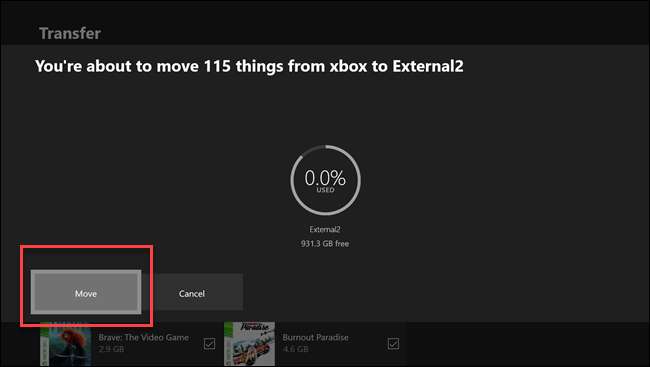
Xbox One почне копіювати або переміщувати файли гри на зовнішній диск. Однак ви не побачите підтвердження або індикатора прогресу. Якщо натиснути кнопку Xbox, ви побачите першу передачу гри.
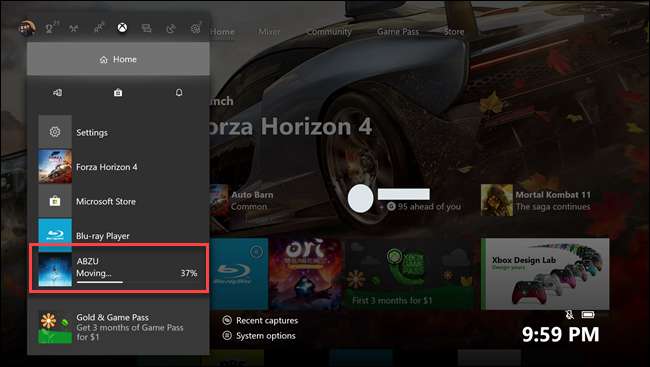
Залежно від того, скільки ігор ви передаєте, і швидкості вашого зовнішнього запам'ятовуючого пристрою, це може зайняти десь від кількох хвилин до кількох годин. Щоб перевірити, чи у вас все ще передаються ігри, перейдіть до розділу «Мої ігри та програми».
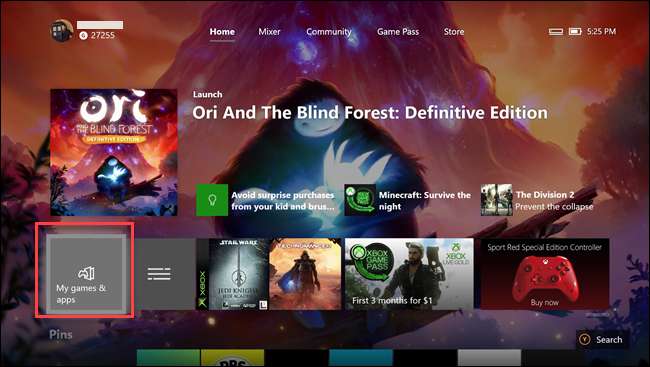
Виберіть “Черга” на бічній панелі. Якщо у вас залишилися ігри для передачі, вони будуть відображені тут
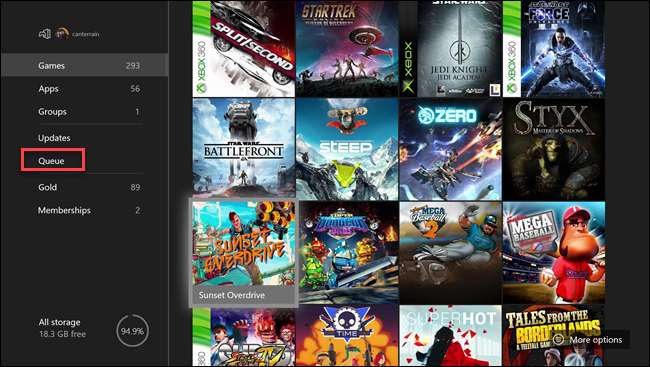
Залежно від швидкості зовнішнього сховища та підключення до Інтернету копіювання ігор з одного накопичувача на інший може бути швидшим, ніж їх повторне завантаження. Але що ще важливіше, ви уникнете перегляду обмеження даних, якщо воно у вас є.